Como atualizar os adaptadores Powerline TP-Link?
O artigo aplica-se a:
Nota:
- Após ter efetuado o download do firmware do website da TP-Link, necessita de extrair o contudo do ficheiro ZIP através de aplicações como exemplo WinZIP, WinRAR ou 7-ZIP, para uma pasta a sua escolha;
- NÃO desligue a eletricidade ou NÃO remova o cabo de rede Ethernet durante o processo de atualização.
Situação 1: Versão antiga com o seguinte ícone .jpg)
.jpg)
Passo 1:
Ligue o seu computador ao adaptador Powerline com o cabo de rede Ethernet. Efetue a instalação do utilitário "Powerline Utility" disponivel no CD de instalação, e execute a aplicação, no menu "Main" irá verificar o botão "Upgrade Firmware".
.jpg)
Passo 2:
Clique em Upgrade Firmware. Clique em Browse e selecione o ficheiro PIB da pasta que extraiu anteriormente.
.jpg)
Passo 3:
Clique em Browse novamente e selecione o ficheiro NVM da pasta que extraiu anteriormente.
.jpg)
Passo 4:
Clique em OK e aguarde até o processo concluir.
.jpg)
Passo 5:
Clique em Reset para que o novo firmware seja aplicado.
.jpg)
Passo 6:
Confirme a versão de firmware no separador "Diagnostics" depois no campo "Firmware".
.jpg)
Situação 2: Nova versão com o seguinte ícone .jpg)
.jpg)
Passo 1:
Ligue o seu computador ao adaptador Powerline com o cabo de rede Ethernet. Efetue a instalação do utilitário "tpPLC_Utility" disponivel no CD de instalação, e execute a aplicação, no separador "System" irá verificar o botão "Upgrade Firmware".
.jpg)
Passo 2:
Clique em Upgrade Firmware. Clique em Browse e selecione o ficheiro NVM da pasta que extraiu anteriormente.
.jpg)
Passo 3:
Clique em Browse novamente e selecione o ficheiro PIB da pasta que extraiu anteriormente.
.jpg)
Nota: Para o produto TL-PA7020P KIT, será apresentado a seguinte caixa de diálogo, clique em "Browse" para selecionar o ficheiro "GGL" da pasta que extraiu anteriormente.
GGL: contem um ficheiro único para efetuar a atualização de firmware do produto TL-PA7020P KIT.
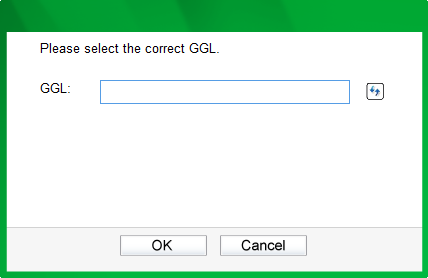
Passo 4:
Clique em OK e aguarde até o processo concluir.
.jpg)
Passo 5:
Clique em Reset para que o novo firmware seja aplicado.
.jpg)
Passo 6:
Confirme a versão de firmware no separador "Status" depois no campo "Firmware".
.jpg)
Este guia foi útil?
A sua resposta ajuda-nos a melhorar o nosso site.

30_1576748452566m.jpg)
